So erstellen und verwalten Sie Ads.txt-Dateien in WordPress
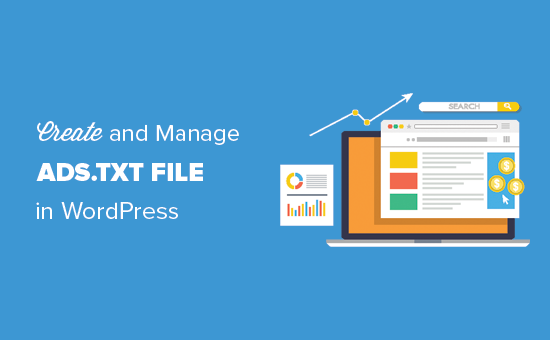
Möchten Sie eine ads.txt-Datei in WordPress erstellen und verwalten? Die Datei "Ads.txt" schützt Publisher vor Anzeigenbetrug. Dies kann zu einer Erhöhung Ihrer Anzeigenerlöse führen. In diesem Artikel zeigen wir Ihnen, wie Sie die Datei ads.txt in WordPress erstellen und verwalten.
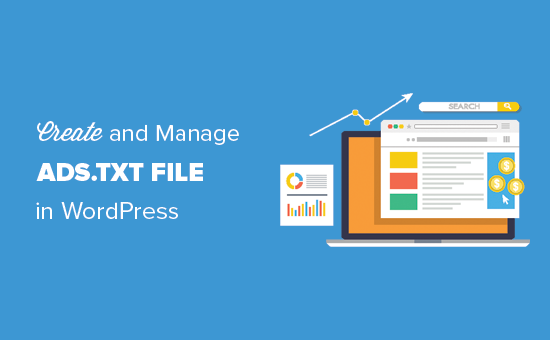
Was ist Ads.txt-Datei?
Mit der Datei ads.txt können Publisher angeben, wer Anzeigen auf ihrer Website verkaufen darf. Es ist eine Initiative des IAB Tech Lab, einer gemeinnützigen Organisation, die sich auf die Verbesserung der Standards für digitale Werbung konzentriert.
Die Initiative wird von den Werbeplattformen von Google wie Google Adsense, Doubleclick und Ad Exchange unterstützt. Es wird auch von vielen anderen führenden digitalen Werbeplattformen unterstützt.
Warum ist Ads.txt wichtig??
Ad-Betrug kostete jedes Jahr Millionen von Dollar Schaden für Online-Werbetreibende und Publisher. Menschen mit böswilliger Absicht versuchen ständig, Anzeigenplattformen mit Domain-Spoofing, falschen Klicks, falschen Impressionen und vielem mehr zu täuschen.
Die Datei ads.txt verbessert die Transparenz in der Online-Werbung, indem sie den Publishern mitteilen kann, wer ihren Anzeigenbestand verkaufen kann. So funktioniert es:
Wenn Sie ein Werbetreibender sind und jemand Ihnen mitteilt, dass er Ihre Anzeige auf einer bestimmten Website schalten kann, können Sie die ads.txt-Datei dieser Website überprüfen. Es wird Ihnen angezeigt, ob das Unternehmen, mit dem Sie handeln, die Erlaubnis hat, Werbeflächen auf dieser bestimmten Website zu verkaufen oder nicht.
Da diese Daten öffentlich verfügbar sind, können sie von Werbetreibenden, Herausgebern und Wiederverkäufern durchsucht, gespeichert und durchsucht werden.
Wenn Sie Anzeigen auf Ihrer Website mit Google Adsense, DoubleClick oder Ad Exchange anzeigen, wird empfohlen, die Datei Ads.txt hinzuzufügen.
Viele andere Werbeplattformen und -software unterstützen oder müssen auch die Datei ads.txt deklarieren.
So erstellen und verwalten Sie Ads.txt-Dateien in WordPress?
Zuerst müssen Sie das Ads.txt Manager-Plugin installieren und aktivieren. Weitere Informationen finden Sie in unserer schrittweisen Anleitung zur Installation eines WordPress-Plugins.
Nach der Aktivierung müssen Sie die besuchen Einstellungen »Ads.txt Seite, um die Plugin-Einstellungen zu konfigurieren.

Das Plugin bietet einen einfachen Textbereich, in dem Sie Zeilen hinzufügen können, um die einzelnen Plattformen oder Wiederverkäufer zu deklarieren. Sie können beispielsweise die folgende Zeile hinzufügen, um Google Adsense zu deklarieren.
google.com, pub-0000000000000000, DIRECT, f08c47fec0942fa0
Vergessen Sie nicht, pub-0000000000000000 durch Ihre eigene Publisher-ID zu ersetzen.
Wie Sie sehen, hat diese Zeile vier durch Komma getrennte Felder. Das erste Feld ist die Domäne der Firma, die Ihr Anzeigeninventar verkaufen oder weiterverkaufen darf. Danach hat es Ihre Publisher-ID, die Ihrer Account-ID in der Werbeplattform entspricht.
Das dritte Feld gibt den Beziehungstyp DIRECT oder RESELLER an. Das letzte Feld ist optional und stellt eine ID der Werbeplattform dar. Für alle Google-Werbeprogramme verwenden Sie dieselbe eindeutige ID.
Fehlerbehebung bei Earnings at Risk Fehler in Adsense
Eine fehlende Deklaration in Ihrer Datei ads.txt kann zur folgenden Warnmeldung in Ihrem Google Adsense-Konto führen.
Risikoeinbußen - Eine oder mehrere Ihrer ads.txt-Dateien enthalten keine AdSense-Publisher-ID. Beheben Sie dies jetzt, um schwerwiegende Auswirkungen auf Ihren Umsatz zu vermeiden.
Diese Nachricht weist darauf hin, dass Ihre Datei ads.txt keine Publisher-ID hat. Um diese Meldung zu korrigieren, gehen Sie einfach zu Einstellungen »Ads.txt um sicherzustellen, dass Sie in den Plugin-Einstellungen die richtige Herausgeber-ID haben.
Hinweis: Da die Datei ads.txt sich im Stammverzeichnis eines Domänennamens befinden soll, funktioniert dieses Plugin derzeit nur für Domänen auf Stammebene wie example.com. Es funktioniert nicht für WordPress, das in einer Subdomain, einem Unterverzeichnis oder einem einzelnen Standort in einem Netzwerk mit mehreren Standorten installiert ist.
Wir hoffen, dass Sie mit diesem Artikel erfahren haben, wie Sie die Datei ads.txt in WordPress erstellen und verwalten. Möglicherweise möchten Sie auch unseren Leitfaden zu den legitimen Möglichkeiten des Online-Bloggens mit WordPress betrachten.
Wenn Ihnen dieser Artikel gefallen hat, abonnieren Sie bitte unsere Video-Tutorials für unseren YouTube-Kanal für WordPress. Sie finden uns auch auf Twitter und Facebook.


